ESP8266 스테퍼 모터 리미트 스위치
이 튜토리얼은 ESP8266을 사용하여 리미트 스위치와 L298N 드라이버를 통해 스테퍼 모터를 제어하는 방법을 안내합니다. 구체적으로 다룰 내용은 다음과 같습니다:
- 리미트 스위치가 닿았을 때 스테퍼 모터를 정지시키는 방법을 ESP8266에 프로그래밍하는 방법.
- 리미트 스위치가 닿았을 때 스테퍼 모터의 방향을 변경하는 방법을 ESP8266에 프로그래밍하는 방법.
- 반대 위치에 설치된 두 개의 리미트 스위치로 스테퍼 모터의 방향을 변경하는 방법을 ESP8266에 프로그래밍하는 방법.
준비물
| 1 | × | ESP8266 NodeMCU | 쿠팡 | 아마존 | |
| 1 | × | USB 케이블 타입-A to 타입-C (USB-A PC용) | 쿠팡 | 아마존 | |
| 1 | × | USB 케이블 타입-C to 타입-C (USB-C PC용) | 아마존 | |
| 1 | × | 리미트 스위치 Limit Switch (KW12-3) | 쿠팡 | 아마존 | |
| 1 | × | 리미트 스위치 Limit Switch (V-153-1C25) | 아마존 | |
| 1 | × | 리미트 스위치 Limit Switch (V-155-1C25) | 아마존 | |
| 1 | × | 리미트 스위치 Limit Switch (V-156-1C25) | 쿠팡 | 아마존 | |
| 1 | × | Stepper Motor Nema 17 | 아마존 | |
| 1 | × | L298N 모터 드라이버 모듈 | 쿠팡 | 아마존 | |
| 1 | × | 12V 전원 어댑터 | 아마존 | |
| 1 | × | DC 커넥터 전원 연결 잭 플러그 소켓 | 쿠팡 | 아마존 | |
| 1 | × | 점퍼케이블 | 쿠팡 | 아마존 | |
| 1 | × | (추천) ESP8266용 스크루 터미널 확장 보드 | 쿠팡 | 아마존 | |
| 1 | × | (추천) ESP8266 Type-C용 전원 분배기 | 쿠팡 | 아마존 |
스테퍼 모터 및 리미트 스위치에 대하여
스테퍼 모터와 리미트 스위치(핀 배치, 작동 방식, 프로그래밍 등 포함)에 익숙하지 않으시다면, 다음 튜토리얼들이 더 많은 정보를 제공해 드릴 수 있습니다:
- ESP8266 - 리미트 스위치 튜토리얼
- ESP8266 - 스테퍼 모터 튜토리얼
선연결
이 튜토리얼에서는 두 가지 상황에 대한 연결도를 제공합니다: 하나의 스테퍼 모터 + 하나의 리미트 스위치, 하나의 스테퍼 모터 + 두 개의 리미트 스위치.
ESP8266, 스테퍼 모터, 그리고 리미트 스위치 간의 배선도.
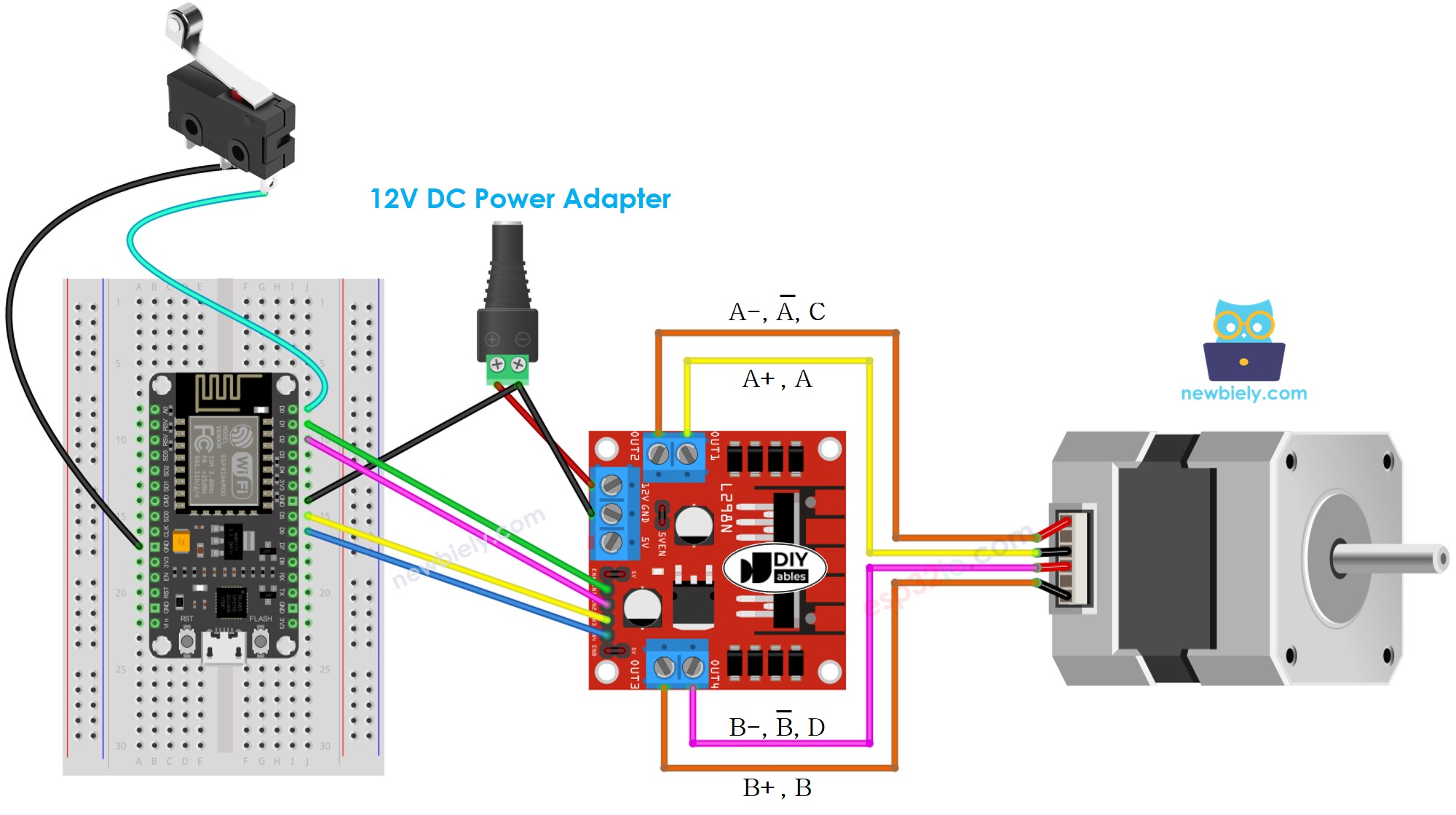
이 이미지는 Fritzing을 사용하여 만들어졌습니다. 이미지를 확대하려면 클릭하세요.
ESP8266 핀배열 및 ESP8266 전원을 켜는 방법에 대해 더 많이 보십시오.
ESP8266, 스테퍼 모터 그리고 두 개의 리미트 스위치 간의 배선도.
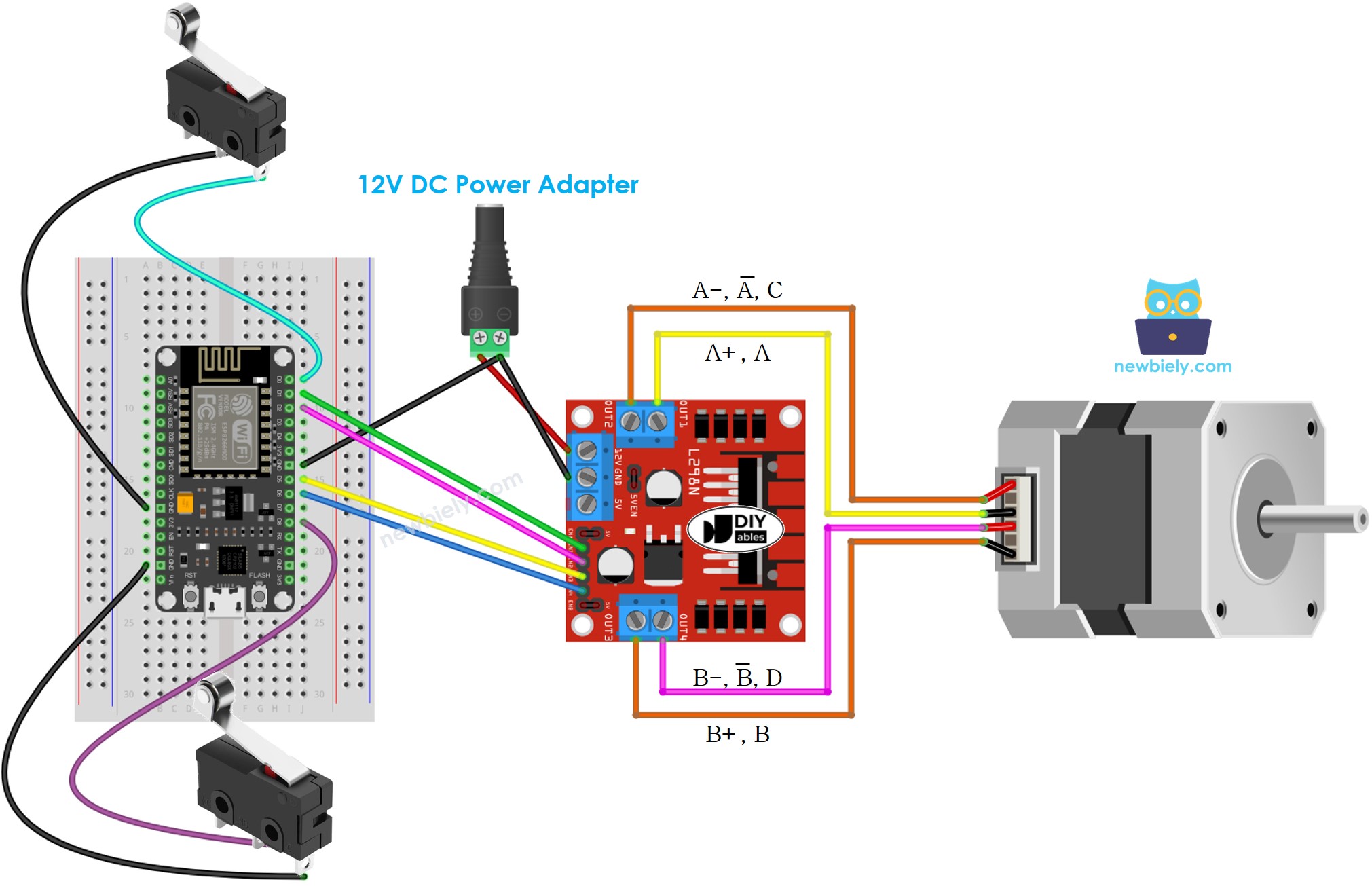
이 이미지는 Fritzing을 사용하여 만들어졌습니다. 이미지를 확대하려면 클릭하세요.
※ 주의:
스테퍼 모터의 종류에 따라 스테퍼 모터와 L298N 사이의 배선 연결이 달라질 수 있습니다. 따라서, 연결 방법을 이해하기 위해 이 ESP8266 - 스테퍼 모터 튜토리얼을 살펴보는 것이 중요합니다.
ESP8266 코드 - 리미트 스위치로 스테퍼 모터 멈추기
스테퍼 모터를 정지시키는 여러 가지 방법이 있습니다:
stepper.stop() 함수를 호출하십시오: 이는 순간적인 정지를 유발하지 않고 점진적인 정지를 유발할 것입니다.
stepper.run() 함수를 호출하지 않으십시오: 이는 스테퍼 모터의 즉각적인 정지를 초래할 것입니다.
아래 코드는 리미트 스위치가 작동될 때까지 스테퍼 모터가 계속 회전하게 하며, 리미트 스위치가 작동되면 즉시 정지하게 됩니다.
사용 방법
아두이노 IDE에서 ESP8266을 시작하려면 다음 단계를 따르세요:
- ESP8266을 처음 사용하는 경우 ESP8266 - 소프트웨어 설치 튜토리얼을 확인하세요.
- 다이어그램에 표시된 대로 구성 요소를 연결하세요.
- USB 케이블을 사용하여 ESP8266 보드를 컴퓨터에 연결하세요.
- 컴퓨터에서 Arduino IDE를 엽니다.
- 올바른 ESP8266 보드(예: NodeMCU 1.0 (ESP-12E Module))와 해당 COM 포트를 선택하세요.
- ESP8266과 PC에 USB 케이블을 연결하세요.
- Arduino IDE를 열고, 적절한 보드와 포트를 선택하세요.
- Arduino IDE의 왼쪽 바에 있는 Libraries 아이콘을 클릭하세요.
- “ezButton”을 검색한 다음, ArduinoGetStarted.com에서 제공하는 버튼 라이브러리를 찾으세요.
- EzButton 라이브러리를 설치하려면 Install 버튼을 누르세요.

- "AccelStepper"를 검색하고 Mike McCauley가 만든 AccelStepper 라이브러리를 찾으세요.
- AccelStepper 라이브러리를 추가하려면 Install 버튼을 누르세요.
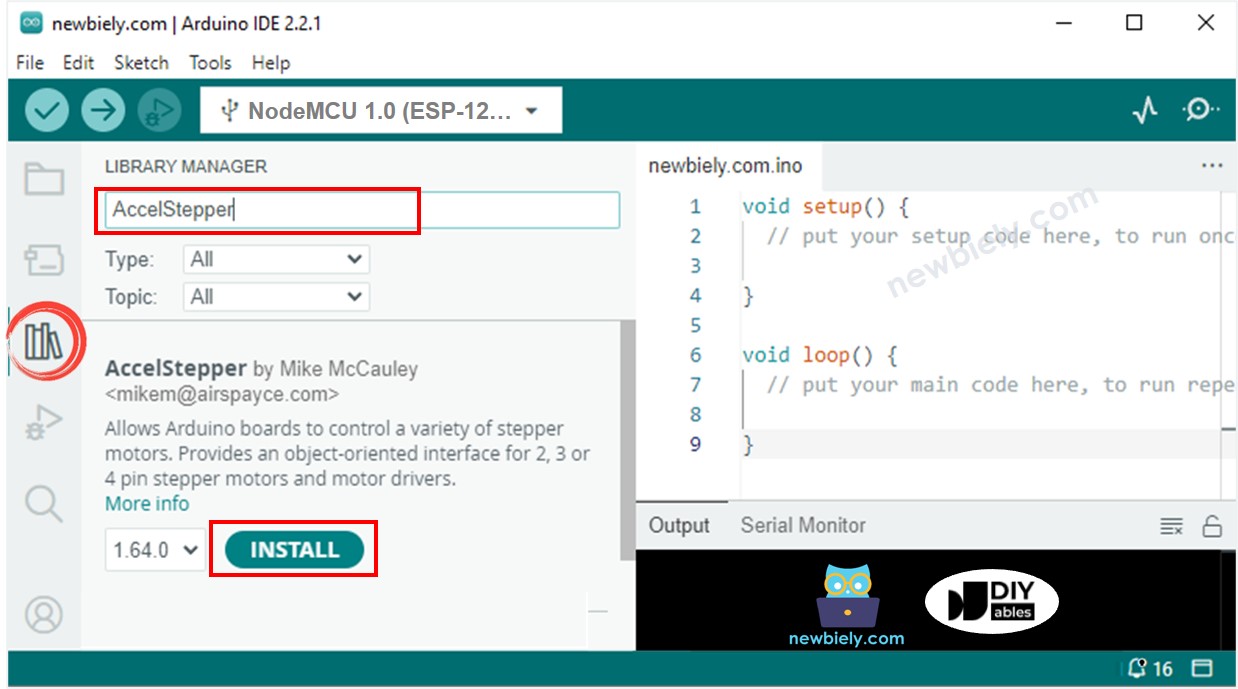
- 코드를 복사한 다음 Arduino IDE로 열어주세요.
- Upload 버튼을 클릭하여 코드를 ESP8266으로 전송하세요.
- 배선이 올바르게 되어 있다면, 모터가 시계 방향으로 회전할 것입니다.
- 리미트 스위치를 누르면 모터가 바로 멈출 것입니다.
- 시리얼 모니터에 나타나는 결과는 이렇게 보일 것입니다.
코드 설명
소스 코드의 주석에 포함된 줄별 설명을 확인하세요!
ESP8266 코드 - 리미트 스위치로 스테퍼 모터의 방향 변경
아래의 코드는 스테퍼 모터가 지속적으로 회전하게 하며, 리밋 스위치가 접촉되면 그 방향을 반대로 바꾸게 됩니다.
사용 방법
Arduino IDE에서 ESP8266을 시작하려면 다음 단계를 따르세요:
- ESP8266을 처음 사용하는 경우, ESP8266 - 소프트웨어 설치 튜토리얼을 확인하세요.
- 다이어그램에 표시된 대로 구성 요소들을 연결하세요.
- USB 케이블을 사용하여 ESP8266 보드를 컴퓨터에 연결하세요.
- 컴퓨터에서 Arduino IDE를 엽니다.
- 올바른 ESP8266 보드(예: NodeMCU 1.0 (ESP-12E Module))와 해당 COM 포트를 선택하세요.
- 코드를 복사하고 Arduino IDE로 열어보세요.
- Upload 버튼을 클릭하여 코드를 ESP8266으로 전송하세요.
- 연결이 올바르면 모터가 시계 방향으로 회전할 것입니다.
- 리미트 스위치를 누르면 스테퍼 모터의 회전 방향이 반시계 방향으로 바뀝니다.
- 리미트 스위치를 다시 누르면 스테퍼 모터가 다시 시계 방향으로 회전합니다.
- 시리얼 모니터에는 이와 같은 출력이 나타납니다.
ESP8266 코드 - 두 개의 리미트 스위치로 스텝 모터의 방향 변경
아래 코드는 스테퍼 모터가 계속 회전하게 하며, 두 개의 리미트 스위치 중 하나가 만져지면 그 방향을 반대로 전환합니다.
사용 방법
- 다이어그램에 표시된 대로 구성 요소를 배선하세요.
- USB 케이블을 사용하여 ESP8266 보드를 컴퓨터에 연결하세요.
- 컴퓨터에서 Arduino IDE를 열세요.
- 올바른 ESP8266 보드를 선택하세요. 예를 들어, NodeMCU 1.0 (ESP-12E 모듈)과 그에 해당하는 COM 포트를 선택하세요.
- 코드를 복사하고 Arduino IDE로 열세요.
- IDE에서 업로드 버튼을 클릭하여 코드를 ESP8266에 업로드하세요.
- 배선이 올바르면 모터가 시계 방향으로 회전해야 합니다.
- 리미트 스위치 1을 만지면 스테퍼 모터의 방향이 시계 반대 방향으로 전환되어야 합니다.
- 리미트 스위치 2를 만지면 모터의 방향이 다시 반대로, 이번에는 시계 방향으로 전환되어야 합니다.
- 시리얼 모니터에 표시된 결과는 다음과 같아야 합니다.
동영상
비디오 제작은 시간이 많이 걸리는 작업입니다. 비디오 튜토리얼이 학습에 도움이 되었다면, YouTube 채널 을 구독하여 알려 주시기 바랍니다. 비디오에 대한 높은 수요가 있다면, 비디오를 만들기 위해 노력하겠습니다.
